下面给大家介绍的是ug草图中三点定圆弧的用法,喜欢的朋友可以一起来关注QQsO教程网学习更多的UG实例教程。
第1步、打开UG12.0软件,新建模型,点击主页直接草图里面的圆弧,点击三点画圆弧,再点击草图进入。
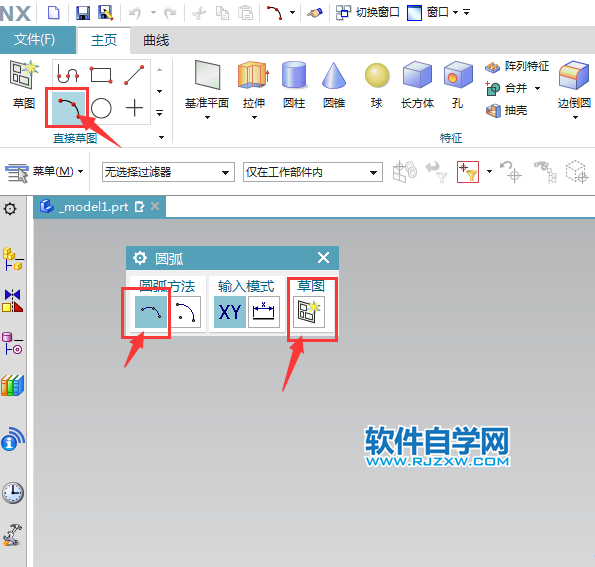
第2步、点击确定,创建草图,
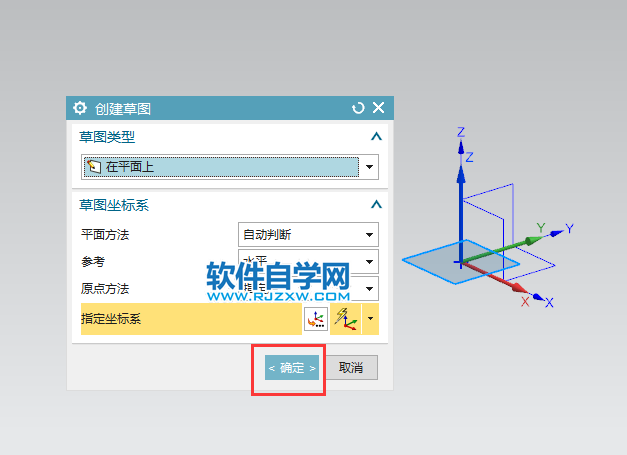
第3步、点击起点、端点。输入半径50,点击终点定方向就好了。效果如下:
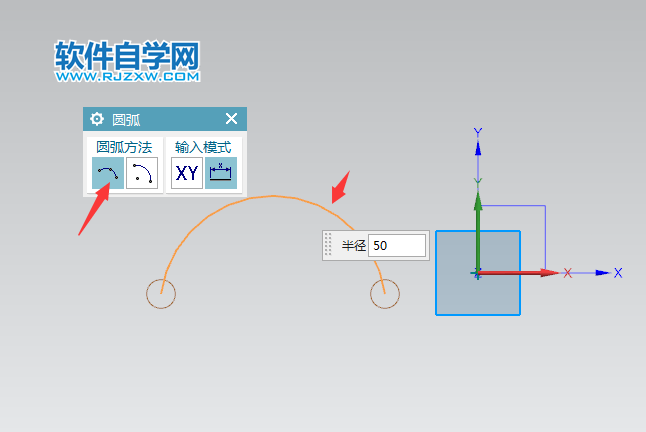
第4步、就这样一个简单半径为50的圆就绘制好了。效果如下:
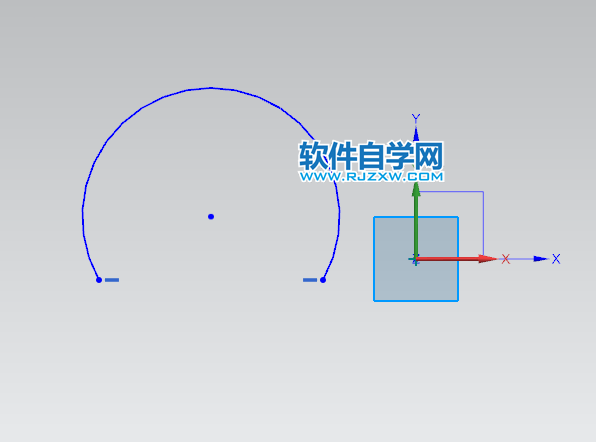
下面给大家介绍的是ug草图中三点定圆弧的用法,喜欢的朋友可以一起来关注QQsO教程网学习更多的UG实例教程。
第1步、打开UG12.0软件,新建模型,点击主页直接草图里面的圆弧,点击三点画圆弧,再点击草图进入。
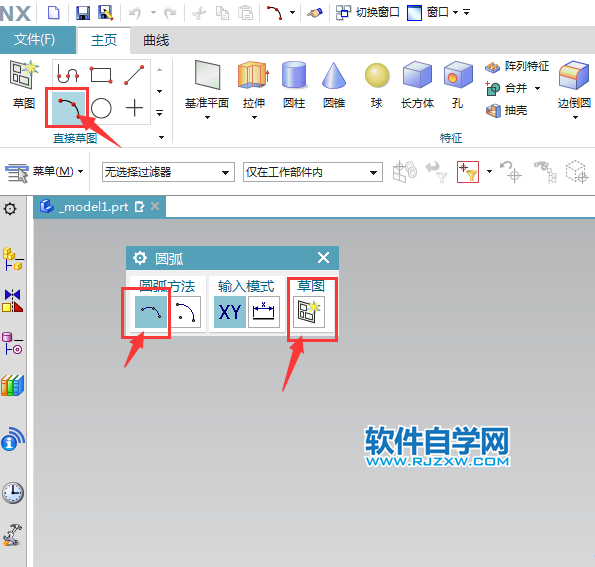
第2步、点击确定,创建草图,
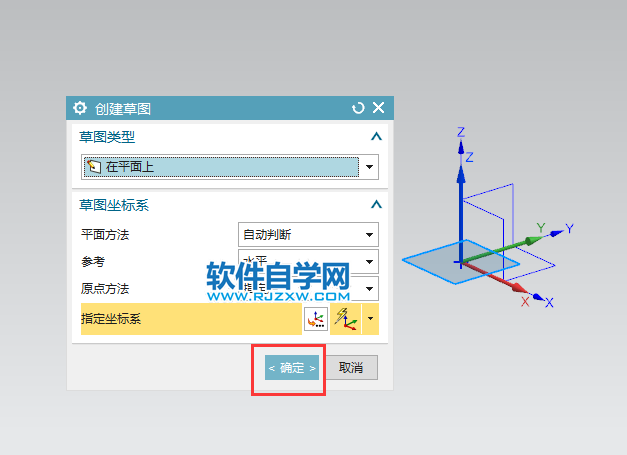
第3步、点击起点、端点。输入半径50,点击终点定方向就好了。效果如下:
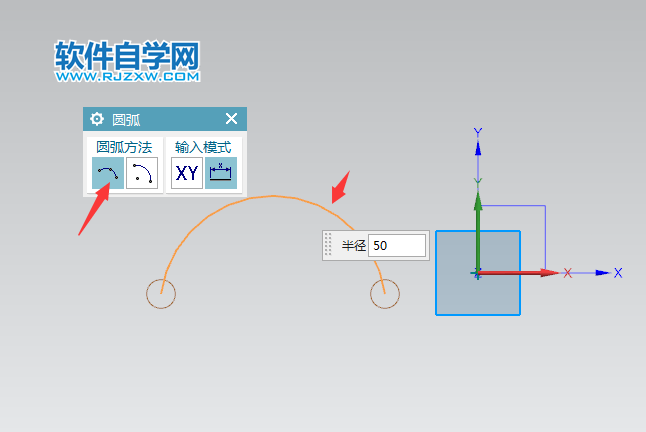
第4步、就这样一个简单半径为50的圆就绘制好了。效果如下:
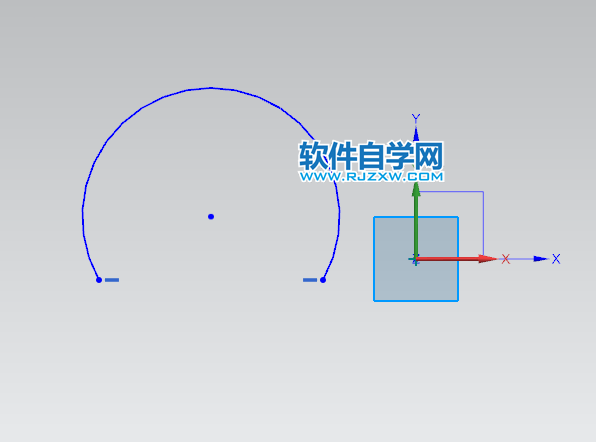
标签: UG




